Как узнать IP адрес роутера
Чтобы настроить и отредактировать существующие настройки вашего роутера, для этого вы должны знать его IP-адрес. У разных производителей роутеров для входа в настройки применяются свои IP адреса. Если вы не знаете или не хотите долго искать в интернете какой конкретно IP адрес использует ваш роутер — это легко можно посмотреть при помощи вашего компьютера или смартфона.
Здесь вы можете просмотреть свой IP-адрес маршрутизатора по умолчанию. Ваш IP-адрес как правило будет содержать четыре числа, разделенных точками. IP-адрес из домашней сети начинается с 192.168.0.1. Маршрутизаторы обычно имеют IP-адреса, например 192.168.1.1 или 192.168.0.1.
Метод определения IP-адреса вашего маршрутизатора будет меняться в зависимости от вашего устройства или компьютера. Следующие шаги помогут вам найти свой IP-адрес в соответствующем программном обеспечении.

Руководство для пользователей Windows
Для пользователей Windows этот процесс относительно прост.
- Сначала вам нужно будет открыть командную строку. «Нажмите кнопку Windows или войдите в меню « Пуск »Windows, затем введите« cmd »в строку поиска, это приведет вас к приложению« командная строка ».
- Появится черное окно. Здесь введите следующее: ipconfig. Некоторая информация теперь появится на экране; вам необходимо просмотреть результаты и записать «default gateway address».
Руководство для пользователей macOS
Вот самые простые шаги для
- Сначала нажмите «Меню Apple », которое должно быть в верхнем левом углу экрана, затем выберите «Системные настройки» .
- Затем щелкните значок «Сеть» и выберите соответствующее сетевое соединение. После этого нажмите кнопку «Дополнительно», здесь мы найдем IP-адрес.
- Щелкните вкладку «TCP / IP», чтобы найти IP-адрес на правой стороне маршрутизатора.
Руководство для пользователей Linux
Пользователи Linux найдут этот процесс относительно простым.
- Сначала перейдите в «Приложения»
- После доступа к «Терминалу » введите « ipconfig» .
- Вы увидите IP- адрес вашего маршрутизатора рядом с inet addr.
Руководство по настройке маршрутизатора, если вы пользователь iPhone iOS.
- Если ваше устройство использует iOS9 или iOS8, вам сначала нужно перейти в «Настройки» .
- Затем нажмите «WiFi » и найдите беспроводную сеть, к которой в настоящее время подключен ваш телефон, затем нажмите.
- В настройках WiFi найдите раздел «
Руководство по настройке маршрутизатора Android
Для пользователей Android этот процесс немного более запутан, но так же прост в использовании.
- Вам понадобиться скачать стороннее приложение под названием «Wi-Fi Analyzer » — это самый простой способ для устройств Android получить доступ к своему IP-адресу роутера. Загрузите это приложение, прежде чем продолжить.
- После установки приложения нажмите на меню «Просмотр » и выберите «Список точек доступа ». Здесь вы увидите «Подключено к: [Имя сети]».

Николай Милев
Здравствуйте, меня зовут Николай Милев. Я помогаю настраивать интернет и wi-fi роутеры. Работаю системным администратором и по возможности бесплатно помогаю людям с их проблемами, консультирую. Обращайтесь за помощью — всегда буду рад вашим вопросам в комментариях под статьями на моём сайте.
На чтение 3 мин. Просмотров 10 Опубликовано
Как узнать IP адрес роутера с компьютера, телефона или планшета

Обычно IP узнать адрес роутера нужно для того, чтобы попасть в его настройки. И далеко не всегда получается сделать это с первого раза, ведь адрес мог быть сменён посторонним человеком. В основном, производители роутеров придерживаются стандартов в адресации сети. Поэтому чаще всего найти IP адрес роутера можно простейшим перебором из стандартных вариантов. Однако, некоторые компании, выпускающие сетевое оборудование, намеренно меняют адреса. В первую очередь они делают это из соображений безопасности.
Самый простой вариант для большинства роутеров — попробовать банальный перебор стандартных вариантов. IP адресом роутера может быть:
- 192.168.1.1
- 192.168.0.1
- 192.168.8.1
- 192.168.2.1
Именно этот набор адресов обычно используется в большинстве роутеров. До тех пор, пока его не сменили вручную. Но что делать, если ни один адрес не подходит? Сейчас я расскажу несколько способов узнать IP адрес роутера не только с компьютера, но и с мобильного устройства.
Узнать IP адрес роутера с компьютера
Если вы подключены к сети роутера, то узнать его IP адрес — дело 2 минут. Для того, чтобы это сделать, следуйте инструкции:
- Нажмите
Win + Rна клавиатуре и введите в появившемся окнеncpa.cpl. Эта команда откроет сетевые подключения Windows - Нажмите правой кнопкой на сетевое соединение роутера и выберите пункт «Состояние»
- Выберите пункт «Сведения»
- Готово, перед вами IP адрес роутера (Шлюз по умолчанию IPv4)
 Как видно в данном примере, IP адрес этого роутера нестанадртный
Как видно в данном примере, IP адрес этого роутера нестанадртныйЕщё один вариант: откройте командную строку и введите там команду ipconfig. Перед вами появится список сетевых адаптеров. Их может быть больше, чем в основном списке. Вам нужно найти тот, что подключен к роутеру и найти «Основной шлюз«.
 Ещё один вариант узнать IP адрес роутера
Ещё один вариант узнать IP адрес роутераУзнать IP адрес роутера с телефона или планшета
Иногда под рукой нет компьютера, но он совсем не обязателен. Достаточно телефона или планшета под управлением iOS или Android. Найти с помощью мобильного IP адрес ничуть не сложнее, чем с компьютера, и в этом вы убедитесь сами.
iPhone или iPad
Всё что вам нужно сделать — зайти в настройки, выбрать пункт Wi-Fi, выбрать сеть, к которой вы подключены, нажать на значок «i» и найти пункт «Маршутизатор». Это и есть IP адрес вашего роутера. Учтите, что телефон или планшет должен быть подключен к его сети — по другому никак.
 Вот так просто можно найти IP адрес роутера на телефоне с iOs
Вот так просто можно найти IP адрес роутера на телефоне с iOsAndroid
Узнать IP адрес роутера на Android тоже не составит никакого труда. Для того, чтобы это сделать:
- зайдите в настройки Wi-Fi. На многих телефонах и планшетах это можно сделать, смахнув шторку сверху вниз и удерживая палец на значке Wi-FI. Если так не получается, просто зайдите в настройки и выберите настройки Wi-Fi.
- Убедитесь, что беспроводной модуль включен и вы подключены к сети.
- Нажмите на имя сети, откроется информация о подключении
- Найдите надпись «шлюз». Это и есть IP адрес роутера.
В некоторых моделях и версиях Android одного нажатия на имя сети может быть недостаточно. Возможно, придётся долго удерживать палец и искать сведения о подключении. Как бы там ни было, ищите «шлюз» — это и есть IP адрес роутера.
С уважением, редакция FixErro.com
через Windows или специального ПО, наклейка на роутере
В сети у роутера имеется свой адрес. Зная его, можно получить доступ для изменения настроек или других целей. Обычно при его установке выполняется вся необходимая работа, а после этого о параметрах устройства забывают. Однако вполне вероятна ситуация, когда с беспроводной связью возникнут проблемы и вновь потребуется разбираться в настройках. В этом случае без IP-адреса роутера обойтись будет невозможно.
Смотрим IP-адрес на самом роутере (на корпусе устройства)
На нижней части устройства практически у всех производителей имеется наклейка, на которой указана важнейшая информация, относящаяся к вай-фай роутеру.
Там обычно указан его адрес, иногда в виде цифр, но возможна ситуация, когда приведена ссылка. Если её набрать в строке браузера, можно получить доступ к настройкам маршрутизатора.

Данный способ того, как узнать IP Wi-Fi роутера, подходит в тех случаях, когда роутер находится в пределах физической доступности.
Если при этом указан хостнейм, а не цифровой адрес, то можно поступить следующим образом:
- Набрать указанную ссылку в адресной строке браузера.
- Затем откроется страница с предложением ввода логина и пароля.
- После того, как был осуществлён вход, нужно посмотреть настройки роутера. В одной из строк будет написан цифровой IP-адрес маршрутизатора.
Важно! Обычно этот параметр содержится в разделах «Состояние сети» или «Карта сети».
Для чего может понадобиться IP-адрес Wi-Fi модема (роутера)?
После того, как роутер установлен, производится его настройка. Как правило, длительное время после этого он продолжает работать и обеспечивать доступ к интернету. Однако рано или поздно наступает момент, когда необходимо откорректировать его настройки.
Одна из причин — заменить пароль для доступа к сети. Это можно сделать для того, чтобы перекрыть возможность для подключения нежелательным пользователям или наоборот, снять пароль и сделать сеть открытой.
Если он будет забыт, то рано или поздно его потребуется восстанавливать, а определить изменённый IP Wi-Fi будет сложнее, чем оригинальный.
Распространённые IP-адреса по умолчанию
Иногда адрес для доступа к маршрутизатору предопределён: он равен 192.168.0.1. Также может быть использован ещё один вариант: 192.168.1.1.
Как узнать адрес роутера в сети (через настройки Windows)
Чтобы получить доступ к настройкам Windows, надо в левом нижнем углу экрана нажать на кнопку «Пуск». В появившемся меню выбирают строку «Панель управления».
Обратите внимание! Для определения параметров маршрутизатора понадобится раздел, относящийся к сети и её настройкам.
Доступ к нему можно также получить и другим способом. Если правой клавишей мыши кликнуть в правом нижнем углу экрана по иконке, относящейся к подключению интернета, то появится контекстное меню. В нём выбирают строку, где указан центр управления сетями. После этого пользователь получает доступ к сетевым настройкам.
Если нажать комбинацию клавиш Win+R, то появится окно ввода. Нужно напечатать строку ncpa.cpl и подтвердить ввод. Затем откроется раздел панели управления, посвящённый сетям.
Вот как можно узнать адрес роутера к которому подключен:
- С левой стороны экрана, в меню выбирают пункт относящийся к изменению параметров адаптера. Если перейти по этой ссылке, то можно будет увидеть все имеющиеся на компьютере подключения.
- Нужно выбрать то из них, которое имеет отношение к роутеру, и нажать на него правой клавишей мыши.
- В появившемся окне надо кликнуть по кнопке «Сведения». В строке, где указан шлюз по умолчанию, содержится нужный адрес.
С помощью командной строки
Чтобы воспользоваться нужной утилитой, сначала потребуется запустить интерпретатор командной строки.

Это можно сделать несколькими способами. Один из них состоит в том, чтобы нажать клавишу «Пуск», которая находится в левом нижнем углу дисплея. В открывшемся меню предусмотрена строка для поиска. В ней можно набрать «cmd» и подтвердить ввод. После этого откроется консольное окно для ввода команд.
Ещё один способ его открыть — это воспользоваться комбинацией клавиш Win+R. В этом случае откроется строка для ввода команд.
Обратите внимание! Если в ней указать cmd и подтвердить ввод, то в этом случае также откроется консольное окно.
Адрес вай-фай роутера можно получить, набрав в командной строке «ipconfig/all» после этого на экран будет выведена разнообразная информация, относящаяся к подключениям компьютера. Какой адрес нужен — это можно определить следующим образом:
- нужно обратить внимание на строку, относящуюся к основному шлюзу.
- записанный здесь IP-адрес относится к роутеру.
Ещё один способ получить требуемую информацию состоит в том, чтобы воспользоваться командой «route print». Будет выведено много информации. Адрес роутера можно будет увидеть в разделе, который относится к IPv4. Он будет указан в тексте в качестве IP-адреса маршрутизатора.
Для получения нужной информации об айпи вай-фая можно также набрать в консоли команду «netstat -r». Вывод после применения команды будет аналогичен тому, который имел место после применения предыдущей команды. Нужный адрес — это тот, который указан для шлюза.
Как узнать IP-адрес роутера соседа
Узнать данные о беспроводной сети соседа можно теми же способами, которые применяются для определения собственного роутера. Для этого сначала необходимо провести подключение. В частности, узнать эту информацию можно, подключившись к соседскому Wi-Fi со своего смартфона.
Однако при этом нужно учитывать следующее:
- Подключиться к его сети можно при условии, если известен его пароль или его сеть открыта для всех желающих.
- Если провести изменения в настройках, то те, кто к ней подключены, могут внезапно потерять доступ.
Обратите внимание! Делать такие действия с роутером соседа можно при условии, что он дал на это разрешение.
Как узнать IP-адрес с помощью ipconfig из набора инструментов Windows
Чтобы получить информацию об адресе Wi-Fi роутера, можно воспользоваться утилитой ipconfig. Эта программа есть в любых версиях Windows. Она может дать разнообразную информацию, которая относится к различным сетевым подключениям. Набрав ipconfig с опцией all можно получить практически все доступные данные о соединениях с сетью. Адрес основного шлюза представляет относится к роутеру.
Определение IP-адреса программным путём
Чтобы получить требуемую информацию, необязательно смотреть системные настройки. Существуют специализированные приложения, которые также позволяют получить адрес роутера. Далее рассказано о некоторых из них.
AdapterWatch
Эту утилиту написал NirSoft. После запуска окно программы подробно отражает информацию о сетевых адаптерах, которые работают в системе. Показана подробная статистика, связанная с использованием различных сетевых протоколов. В строке «Default Gateway» указан интернет-адрес маршрутизатора.
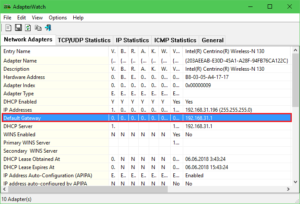
NetAdapterRepair
Эта программа не только снабжает подробной информацией о сетевых подсоединениях, но и позволяет обнаруживать нарушения в работе и восстанавливать правильные значения параметров.
MyLANViewer
Если речь идёт не просто об использовании одного маршрутизатора, а о локальной сети, то будет полезно прибегнуть к помощи IP-сканеров. С их помощью можно проверить всю локальную сеть. Они дают следующую информацию об устройствах, входящих в неё:
- Просмотр всех MAC-адресов компьютеров, роутеров и других устройств.
- Составление полных списков тех, кто подключён к имеющимся точкам беспроводного доступа. В этом случае можно будет обнаружить также и тех, кто не должен иметь к ним подключение.
- Такие сканеры выполняют также и другие функции.
Программу MyLANViewer можно скачать с сайта производителя и установить на компьютере. Она платная, но имеет бесплатный пробный период продолжительностью 15 суток. Для того, чтобы получить нужные данные, достаточно одного запуска этого приложения.
Меню используют английский язык, но в них нетрудно разобраться самостоятельно. При запуске происходит сканирование сети. В результате будут обнаружены все те устройства, которые подключены к рассматриваемой локальной сети. Будут указаны их типы оборудования (например, это компьютер или роутер), адреса (MAC или IP), данные о производителе.
Важно! Прямо из этой программы можно перейти в настройки маршрутизатора. После этого вводят логин и пароль и выполняют нужные настройки.
С мобильного устройства
Использование беспроводного подключения при работе на смартфоне происходит практически постоянно. Поэтому важно знать, как определить IP адрес точки доступа, если в этом возникла необходимость.
iOS
Чтобы найти IP-адрес при использовании беспроводного подключения устройства Apple, нужно перейти в настройки. Затем, перейдя в раздел, который относится к беспроводной связи, можно будет видеть список подсоединений, который доступен для смартфона.
Нажав на то, которое активно в данный момент, можно будет увидеть его параметры. Искомый IP-адрес находится в строке, которая относится к маршрутизатору.
Android
Чтобы найти нужную информацию на телефоне Android, нужно зайти в параметры Wi-Fi. Для этого надо перейти в настройки, выбрать раздел, относящийся к сетям и интернету, а затем открыть вкладку Wi-Fi.
Затем необходимо подключиться к той беспроводной сети, настройки которой нужно узнать. После того, как связь установлена, следует выбрать из списка эту сеть и нажать на строке с её именем.
После этого станут доступны сведения о сделанном подключении. В одной из строк буден указан IP-адрес шлюза. Он относится к роутеру.
Обратите внимание! Для получения нужных данных есть возможность воспользоваться специализированным приложением. Оно называется Wi-Fi-Analyzer. Эта программа позволяет получать подробную информацию о сделанных беспроводных подключениях.
Перед тем, как её использовать, нужно подключиться к нужной беспроводной сети.
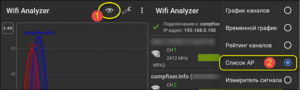
После запуска приложения необходимо сделать следующее:
- Нажав на иконку, нужно перейти в режим просмотра.
- В меню, которое находится в правой части экрана, выбирают «Список АР».
- Надо нажать на строку, в которой написано «Подключение к». Теперь можно будет увидеть свойства подключения.
- В строке «Сервер IP» находится адрес роутера.
Обратите внимание! Узнав, как получить доступ к роутеру, можно взять полученную комбинацию цифр и ввести её в адресную строку браузера. После этого появится страница, где будет предложено ввести пароль и логин для входа.
На телефоне, где установлен Android, есть возможность не только узнать адрес, но и провести его изменение. Для этого потребуется сделать следующее:
- Потребуется зайти в настройки. Затем нужно войти в раздел с параметрами, которые относятся к сетевым подключениям. Далее необходимо перейти к настройкам Wi-Fi.
- Важно убедиться, что в настоящий момент имеется подключение к сети. Если это не так, то нужно провести подключение.
- Нажав на строке, где указано беспроводное подключение, можно увидеть список доступных Wi-Fi сетей. Первым в нём будет стоять активное подключение. Сделав долгое нажатие на этой строке, можно будет увидеть контекстное меню, в котором выбирают «Изменить сеть».
- Откроется список параметров, которые относятся к выбранному соединению. Далее нужно перейти по ссылке, относящейся к расширенным настройкам.
- Теперь экран требуется прокрутить вниз до строки с пользовательскими данными. Затем надо нажать на неё.
Теперь откроются поля ввода для адреса андроида и для шлюза. Последний из них представляет собой адрес роутера. После того, как сюда будут вписаны нужные данные, потребуется подтвердить ввод и выйти из настроек.
Получение IP-адреса роутера важно в тех случаях, когда это устройство нуждается в корректировке параметров. Если такая ситуация наступила, важно знать основные методы для того, его чтобы восстановить.
 Подгорнов Илья ВладимировичВсё статьи нашего сайта проходят аудит технического консультанта. Если у Вас остались вопросы, Вы всегда их можете задать на его странице.
Подгорнов Илья ВладимировичВсё статьи нашего сайта проходят аудит технического консультанта. Если у Вас остались вопросы, Вы всегда их можете задать на его странице.Похожие статьи
Как узнать IP адрес роутера
Создание домашней сети за последние годы упростилось настолько, что даже неискушенные пользователи справляются с этим «таинством» на раз. Складывается впечатление, что производители сетевого оборудования предусмотрели всё, на чем только может споткнуться новичок… кроме одной мелочи.


Для подключения к Интернету некоторых устройств и тонкой настройки сети часто необходимо знать IP адрес роутера. А как его узнать? И откуда? В этом и загвоздка. Но сегодня мы с ней покончим.
При помощи этикетки
Если роутер находится в зоне вашей физической доступности, считайте, повезло. Достаточно перевернуть его и посмотреть на фабричную этикетку, приклеенную к днищу. В 99% случаев вы найдете на ней IP-адрес или hostname (выглядит как адрес сайта), которые назначил устройству производитель. А также другие данные для входа в веб-панель настройки.
Пример написания IP-адреса на этикетке роутера приведен на картинке ниже.


Если производитель вашей модели вместо IP указал только hostname, например, http:// tplinklogin.net, вам придется сделать еще несколько шагов к заветной цели, точнее – зайти в админ-панель маршрутизатора и там посмотреть интересующие данные. Для этого:
- Вбейте hostname в адресную строку браузера и нажмите кнопку перехода.


- Введите логин и пароль для доступа к админ-панели. Они, как и хостнэйм, указаны на этикетке.
- Найдите параметр «IP address», который начинается с 192.168. (на отдельных устройствах он может начинаться с 10.0-10.255 или 172.16-172.31). Это и есть IP роутера.
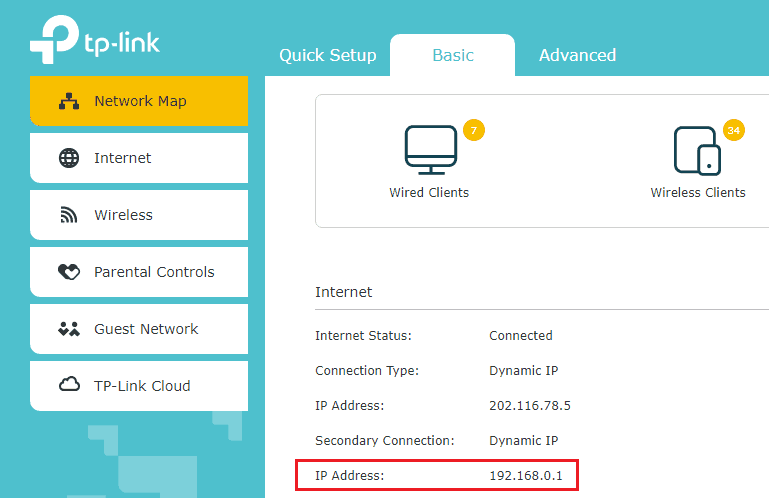
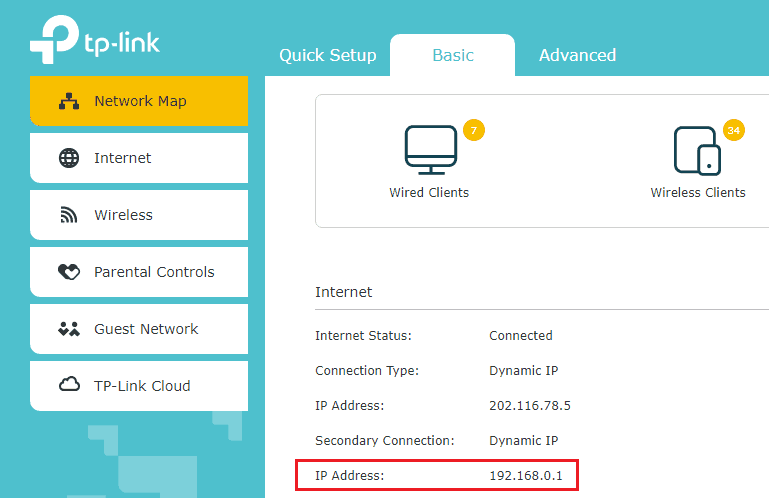
ИП-адрес маршрутизатора обычно приведен на одной из основных страниц админ-панели – в разделе «Состояние сети» или «Карта сети». Однако это не жесткое правило – он может быть указан и в других местах.
Нет физического доступа к роутеру? Не беда. Достаточно иметь под рукой клиентское устройство – компьютер, смартфон или планшет, подключенный к этому роутеру. А дальше – несколько способов на выбор.
Через параметры сетевого подключения Windows
Чтобы быстро получить информацию об IP-адресе роутера, к которому подключен компьютер, проще всего сделать так:
- Щелкните по иконке сети в системном трее, найдите в списке ваше подключение и нажмите рядом с ним кнопку «Свойства».
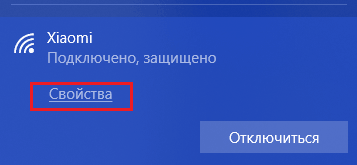
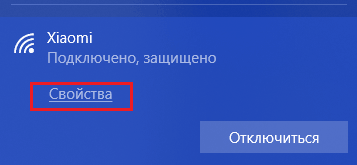
- Перемотайте открывшееся окно вниз до раздела «Свойства». Если подключение настроено по умолчанию, ИП роутера будет совпадать со значением «DNS-серверы IPv4». В моем примере это 192.168.31.1.
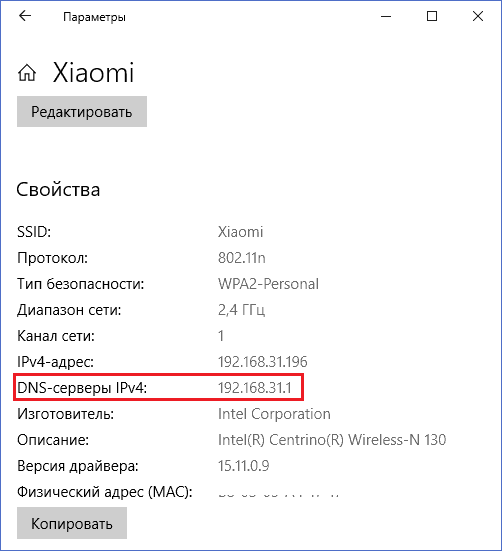
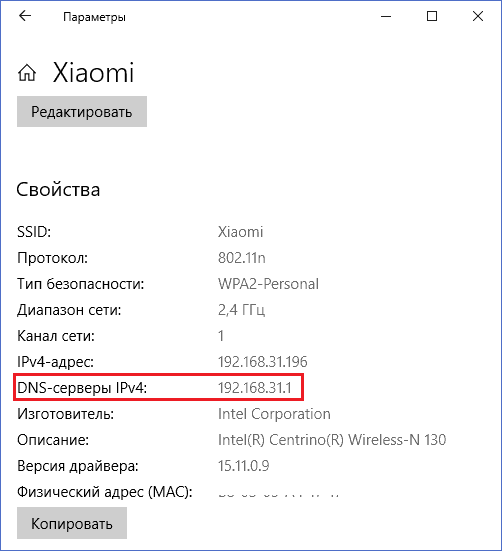
Если адреса DNS были изменены (даже если вы просто предполагаете это), придется сделать несколько дополнительных кликов мышью.
- Запустите системную утилиту «Параметры».
- Откройте раздел «Сеть и Интернет». Щелкните в левом меню подраздел «WiFi» или «Ethernet» (тип вашего подключения сейчас не важен).
- В правой половине окошка кликните «Настройку параметров адаптера». Это откроет папку сетевых подключений.
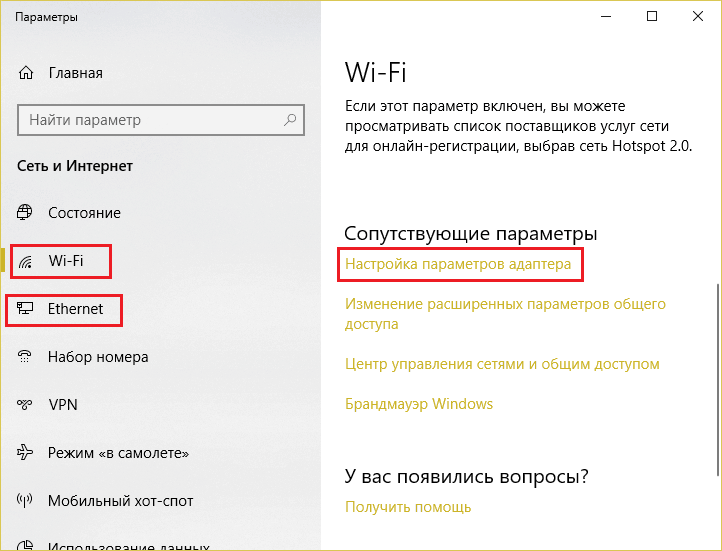
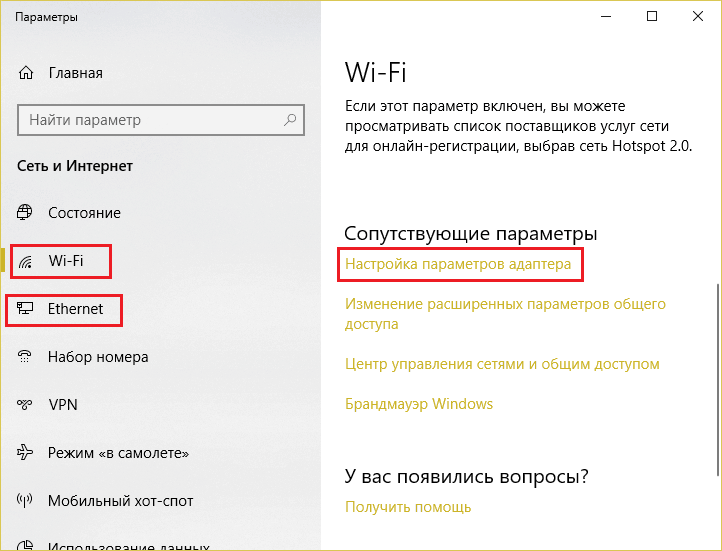
- Найдите ваше подключение, нажмите на него правой клавишей мышки и выберите «Состояние». В верхней части окна состояний нажмите «Сведения». IP-адрес роутера скрывается под «конспиративным» именем «Шлюз по умолчанию».
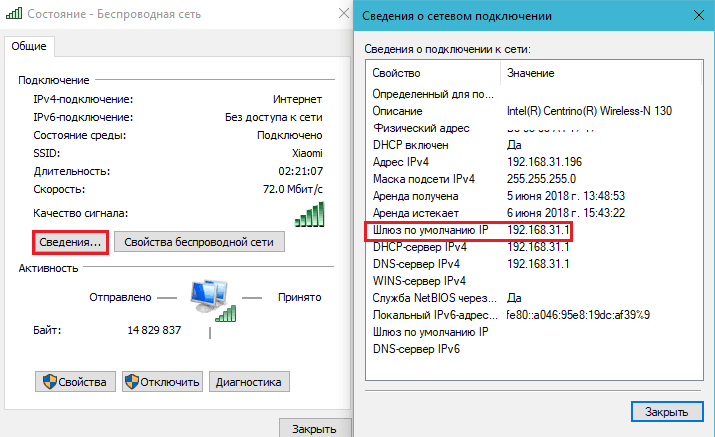
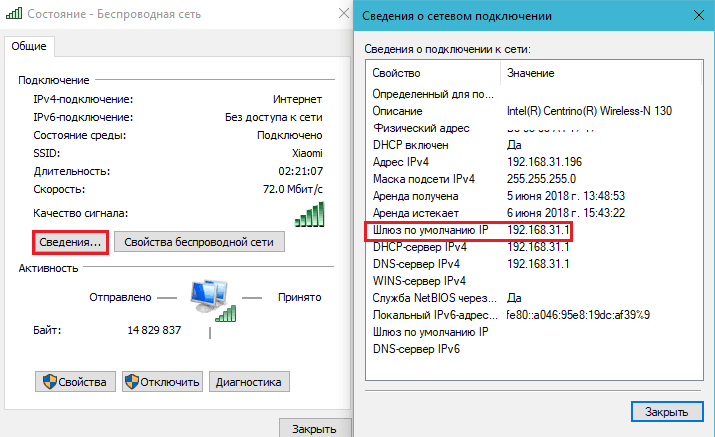
Через командную строку Windows
Те из вас, кто предпочитает получать информацию из командной строки, могут сделать это при помощи одной из следующих инструкций:
- Ipconfig –all. Эта команда выводит в консоль подробную информацию обо всех сетевых подключениях компьютера. ИП роутера указан в строке «Основной шлюз».
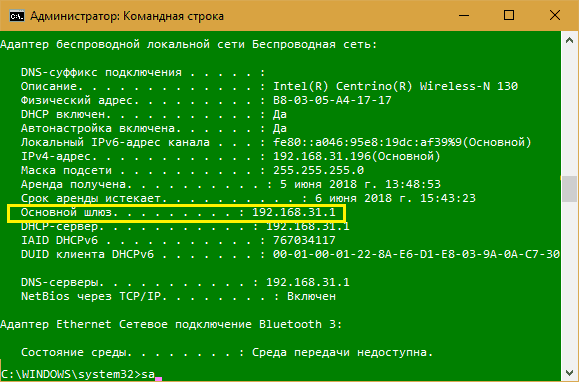
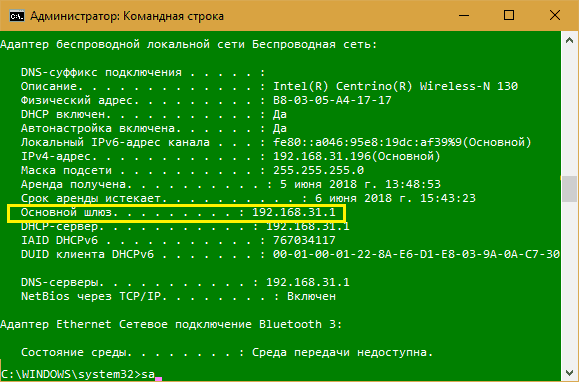
- Route print. Эта инструкция выводит сведения о сетевых интерфейсах и маршрутах. Адрес основного шлюза (который и есть ваш маршрутизатор) указан вверху таблицы маршрутов для IPv4.
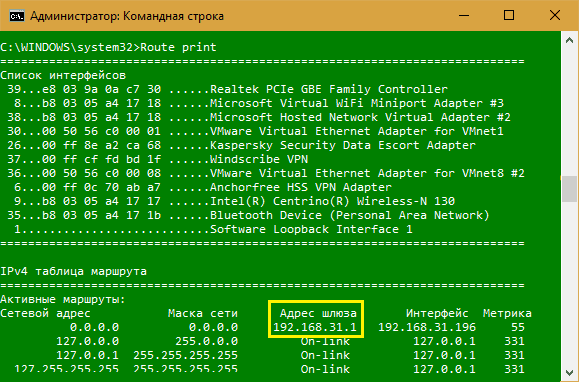
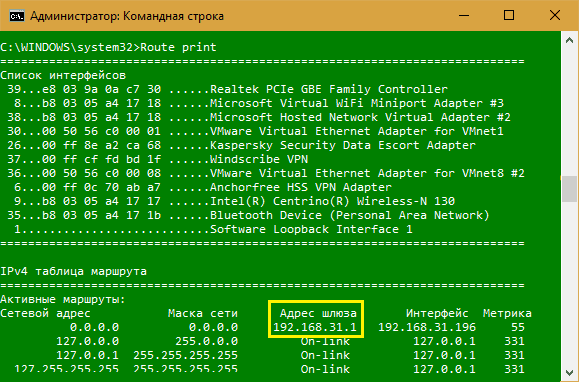
- Netstat –r. Команда выводит в окно консоли сетевую статистику, в частности, данные о сетевых маршрутах. Ее результат будет таким же, как при выполнении Route print.
С помощью сторонних приложений
Программ, способных отображать информацию о настройках сетевых подключений ПК на базе Windows, ни одно и ни два – их масса. В качестве примера привожу пару бесплатных утилит, которые не требуют установки и очень просты в применении.
- AdapterWatch (NirSoft). Выводит подробные сведения о сетевых адаптерах, в том числе об их подключении к шлюзу («Default Gateway»). Кроме того, отображает статистику по протоколам TCP/UDP/ ICMP/IP.
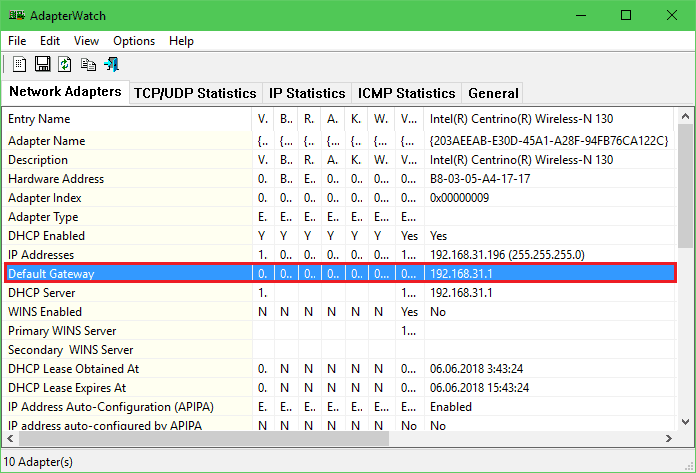
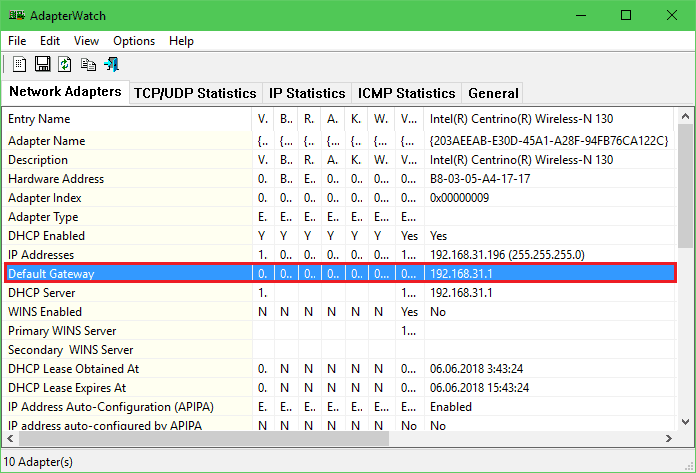
- NetAdapter Repair. Утилита предназначена для устранения неполадок и восстановления стандартных настроек всех важнейших сетевых параметров. Отображает сведения о текущем подключении. IP-адрес маршрутизатора также показан в поле «Default Gateway».
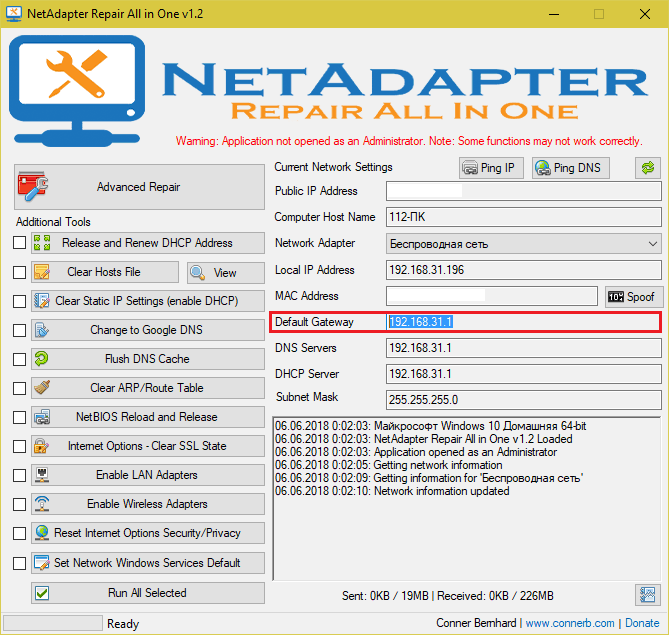
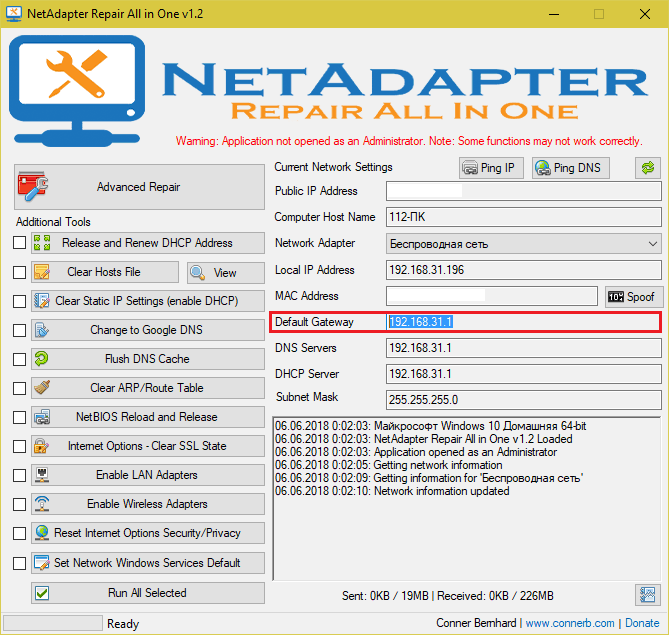
С мобильного устройства
iOS
Чтобы узнать адрес роутера, к которому подключено устройство Apple на базе iOS, достаточно зайти в «Настройки – Wi-Fi», найти свое подключение и коснуться его. Нужные данные приведены в строке «Маршрутизатор» (показано на примере iOS 11).
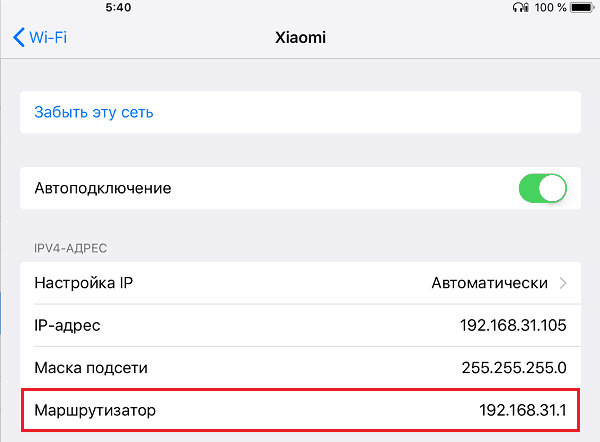
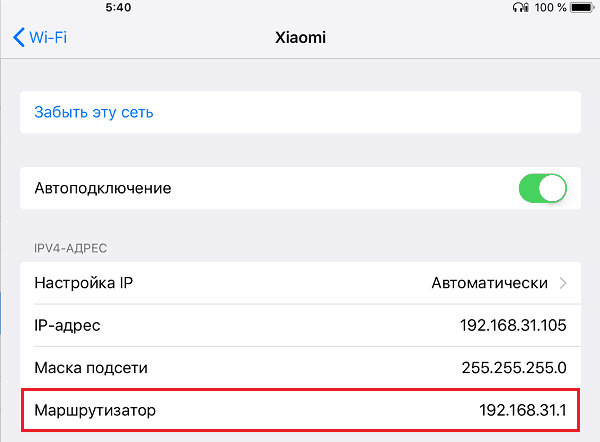
Android
На телефонах и планшетах под Android получить сведения о роутере средствами системы удается не всегда. В случаях неудачи на выручку приходят сторонние приложения, большинство которых, к счастью, бесплатные.
На Андроиде 8 подробные сведения о текущем подключении, включая ИП шлюза, открываются коротким касанием строки с именем подключения в настройках системы. На более старых платформах используется следующий метод (показан на примере версии Android 5.1):
- Зайдите в приложение «Настройки» и откройте раздел сетей Wi-Fi. Подключитесь к точке доступа, запущенной на вашем роутере.
- Долгим касанием откройте контекстное меню подключения и выберите «Изменить сеть».
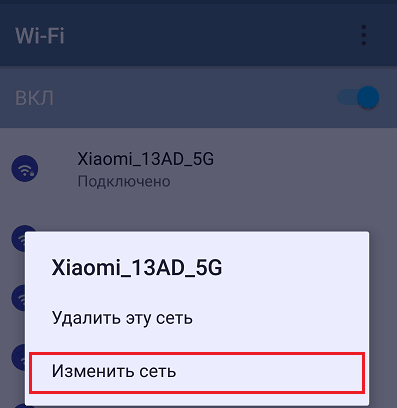
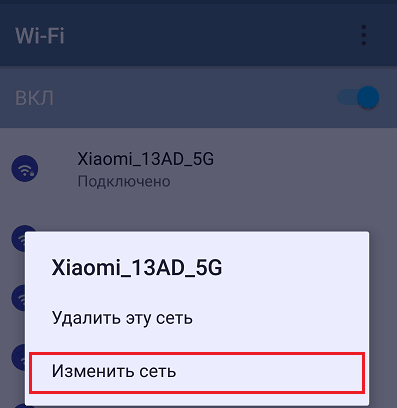
- По умолчанию окошко открывается свернутым, где видно только поле изменения пароля. Чтобы увидеть остальное, промотайте его вниз. Поставьте галку возле «Расширенных настроек».
- Коснитесь пункта «Настройки IPv4» и выберите «Пользовательские». IP маршрутизатора приведен в строке «Шлюз»
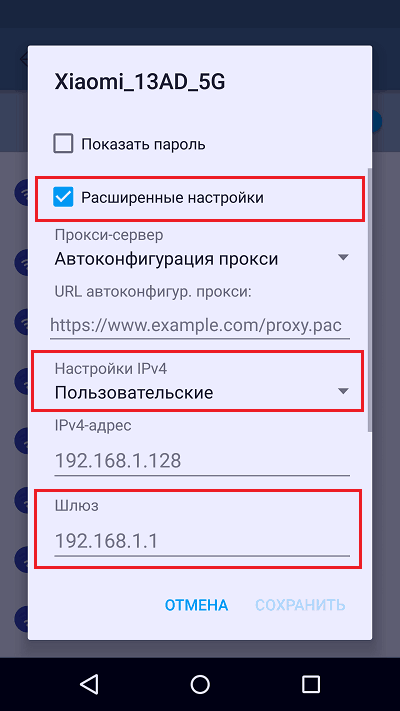
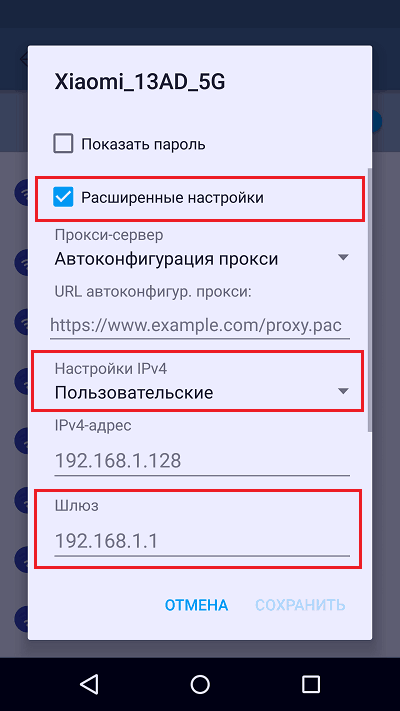
Однако информация, которая отображается в этом окне, может быть недостоверной. На некоторых устройствах здесь прописаны универсальные значения, взятые откуда-то «с потолка». Например, в качестве шлюза указан частоиспользуемый IP-адрес 192.168.1.1, который может совпасть с адресом вашего роутера, а может и не совпасть.
Сторонние приложения, с помощью которых можно узнать сетевой адрес роутера:
Или подобные. В каталоге Google Play их больше десятка. Используйте любое, какое понравится, и да пребудет с вами удача!
Что такое IP адрес роутера
Тем, кто пользуется роутерами давно, ответ на данный вопрос известен – да, у роутера есть IP-адрес. Если рассуждать логически его просто не может не быть, ведь роутер такое же сетевое устройство, как и те компьютеры, что пользуются его услугами. Все они обмениваются по стандартным сетевым протоколам, подразумевающим идентификацию устройств посредством IP-адреса. Можно посмотреть на этот вопрос и иначе – роутер является одним из узлов пусть локальной сети, а каждый узел локальной сети адресуется подобным образом. Как же узнать ip адрес конкретного роутера? И зачем это может понадобиться?
 Начать отвечать лучше со второго вопроса: ip адрес роутера необходим для доступа к его интерфейсу настроек.
Начать отвечать лучше со второго вопроса: ip адрес роутера необходим для доступа к его интерфейсу настроек.
Когда мы пытаемся открыть web-интерфейс роутера в браузере, в адресной строке мы прописываем адрес роутера.
Иногда мы промахиваемся мимо и не попадаем в интерфейс wifi настроек. Это происходит потому, что мы забыли адрес роутера. Вариантов написания этого адреса совсем немного и все они похожи, что и является частой причиной ошибки. Итак, как узнать ip адрес роутера? Это можно сделать двумя сравнительно несложными способами. К изложению этих способов мы и приступаем.
Способ первый
Выпуская в мир свое детище, производитель маршрутизатора не бросает нас на произвол судьбы. Он снабжает аппарат спецификацией, которая, с одной стороны, отражена в прилагаемой к коробке инструкции, а, с другой, — может быть прочитана на наклейке прикрепленной к корпусу аппарата. Где искать эту наклейку подскажет нам наш разум. Если ее нет на «лобовой» поверхности устройства, значит, ее следует искать на тыльной. Так и есть. Если перевернуть маршурутизатор вверх ногами, то несложно убедиться в наличии на ней наклейки, сплошь исписанной какими-то каракулями. Вот как это выглядит в натуре:
 Красным квадратом обведена нужная нам группа параметров. Среди них сразу же бросается в глаза нужная нам строчка — «IP Address» и, напротив нее, — значение ип. В данном конкретном случае оно равняется 192.168.1.1, но может выглядеть и иначе, например: 192.168.0.1 или как-нибудь похоже. Такая наклейка имеется на всех моделях маршрутизаторов, независимо от того, что перед нами – asus или tp link. У tp link доступ к настройкам wifi может быть получен и иным способом, через символьное наименование хоста: tplinklogin.net. У роутеров asus такой альтернативы нет. Посмотреть на наклейку – это, так сказать, внешний метод того, как узнать ip адрес роутера. Недостаток метода в том, что перестает работать, если наклейка была удалена или стерта до неузнаваемости. Тогда можно действовать другим путем.
Красным квадратом обведена нужная нам группа параметров. Среди них сразу же бросается в глаза нужная нам строчка — «IP Address» и, напротив нее, — значение ип. В данном конкретном случае оно равняется 192.168.1.1, но может выглядеть и иначе, например: 192.168.0.1 или как-нибудь похоже. Такая наклейка имеется на всех моделях маршрутизаторов, независимо от того, что перед нами – asus или tp link. У tp link доступ к настройкам wifi может быть получен и иным способом, через символьное наименование хоста: tplinklogin.net. У роутеров asus такой альтернативы нет. Посмотреть на наклейку – это, так сказать, внешний метод того, как узнать ip адрес роутера. Недостаток метода в том, что перестает работать, если наклейка была удалена или стерта до неузнаваемости. Тогда можно действовать другим путем.
Второй способ
Чтобы узнать ip роутера, можно воспользоваться информацией о параметрах сети в Windows. Самая прямая дорожка к этим параметрам вовсе не путешествие по меню и окнам, как может кто-нибудь подумать, а окно консоли (командной строки). Чтобы решить нашу задачу нужно проделать вот что:
- Вызвать окошко «Выполнить» и в поле для ввода команды набрать инструкцию cmd.
- Откроется окно командной строки.
- В окне командной строке наберите: ipconfig. Так, как на рисунке ниже:

- Посмотрите на результат выполнения этой команды – он содержит то, что нам нужно. В строке напротив надписи «Основной шлюз» прописан нужный нам ип. Это и есть искомый внешний айпи нашего устройства.
Если у вас роутер tp link, то у вас больше всего шансов перепутать айпи вашего wifi роутера. У данной модели он меняется от модели к модели особенно часто. Впрочем, это не так уж и страшно – диапазон таких изменений совсем не велик.
Наш рассказ подошел к концу. Надеемся, что данная информация оказалась вам полезной.

Как узнать IP адрес роутера
Каждый раз вы настраиваете свой роутер при замене его на новый или при получении от провайдера, то вы наверняка захотите изменить некоторые параметры. Средство изменения настроек на роутере — это доступ к странице устройства в локальной сети. Обычно это делается путем ввода локального IP адреса в браузере и нажатием Enter. К сожалению, нет «IP роутера по умолчанию», которые используют все роутеры. Таким образом, если вы забудете или потеряете IP адрес своего роуетра, это может быть очень неприятно, если вы хотите изменить его настройки wifi и другие параметры. Таким образом в этом руководстве рассмотрим, как узнать IP адрес роутера для локального входа к настройкам через браузер простыми способами.
Как узнать IP роутера с руководства или устройства
Во-первых, если у вас есть руководство по роутеру, маршрутизатору, модему, проверьте его для упоминания локального IP адреса для входа через браузер. Некоторые роуетры имеют информационную наклейку на самом устройстве с именем SSID по умолчанию и IP адресом. Если вы найдете адрес, то вы можете использовать его для доступа к настройкам вашего роутера.

Узнать IP адрес роутера через команду IPConfig
Если вы читаете дальше эту статью, то вы скорее всего не можете найти руководство или наклейку на роутере. Если это так, вам не о чем беспокоиться! Существует множество способов найти информацию без какой-либо документации. Если вы в настоящее время подключены к роутеру, вы можете узнать IP адрес через командную строку.
- Нажмите сочетание кнопок Win+R и введите cmd, нажмите OK или Enter.

Далее в командной строке просто напишите или скопируйте команду:
Когда вы нажмете Enter, появится много информации. Не беспокойтесь о том, чтобы запомнить все это! Вы ищете IP роутера «Default Gateway» или по-русски «Основной шлюз«, который будет вашим IP адресом вашего роутера. Это связано с тем, что «шлюз по умолчанию» определяется как устройство, которое подключает ваш компьютер к сети: в этом случае ваш роутер.
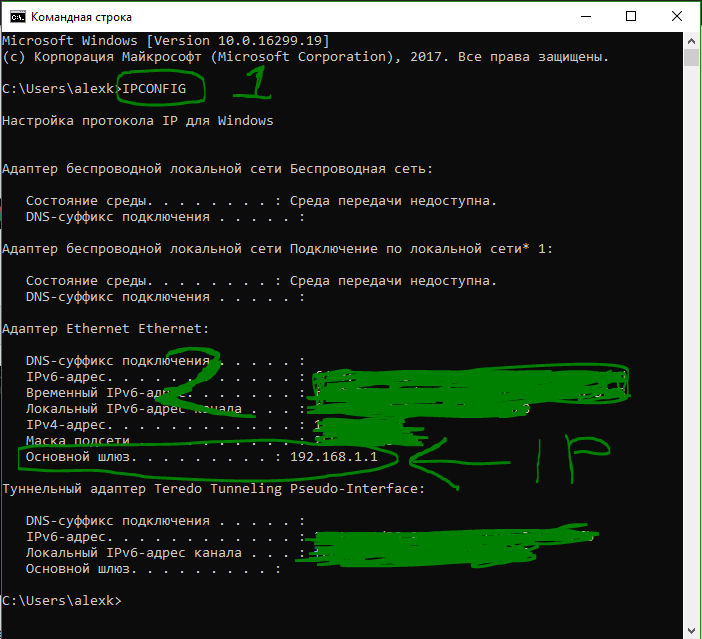
Как узнать IP адрес роутера с помощью настроек адаптера
Также можно узнать IP роутера с помощью настроек адаптера. Во-первых, убедитесь, что вы подключены к роутеру.
- Откройте Параметры > Сеть и Интернет > Состояние > справа выберите «Настройка параметров адаптера«.
- Щелкните 2 раза левой кнопкой мыши по тому сетевому адаптеру, через который подключен ваш роутер.
- В появившимся окне о состоянии адаптера нажмите Сведения.
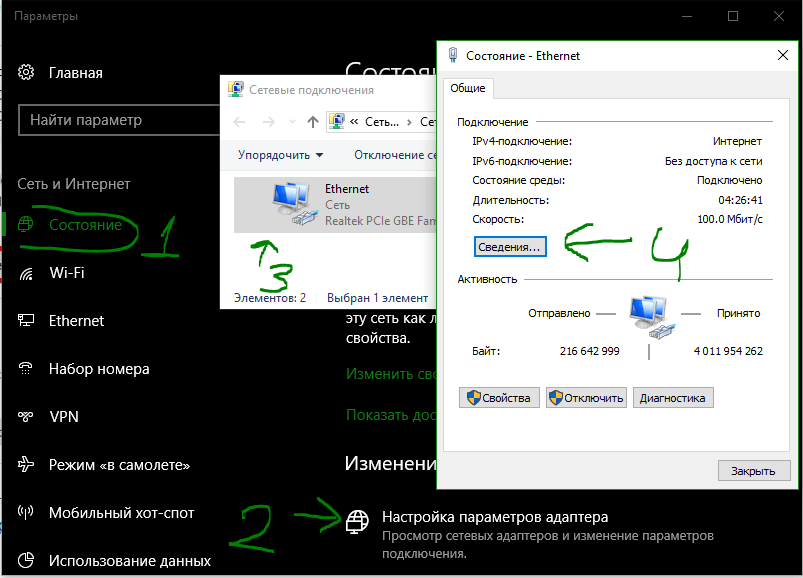
В окне найдите Шлюз по умолчанию IPv4, что и будет означать IP роутера.

Узнать IP роутера через поисковую систему
Если вы знаете модель своего роутера, модема, маршрутизатора, то вы можете поискать в Интернете свой IP адрес. Как правило, все роутеры одной и той же модели используют один и тот же локальный IP адрес. Чтобы узнать IP адрес вашего роутера, просто введите столько информации о нем, сколько можете, в поисковую систему google или yandex.
Как зайти в настройки роутера с использованием IP адреса
После того как узнали IP роутера, доступ к маршрутизатору очень прост. Откройте любой веб-браузер и введите IP адрес в адресную строку, как и на веб-сайте. После входа в систему вы сможете редактировать настройки wifi и данные своего роутера через свою сетевую страницу.
comments powered by HyperComments
Как зайти в настройки роутера
ПКгу.ру » Железо » Как узнать IP адрес роутера и зайти в его настройки
У многих из нас для раздачи интернета по дому или квартире установлен роутер. К нему можно подключиться как по витой паре, так и по Wi-Fi.
Роутер (маршрутизатор) – устройство, к которому подключается интернет, приходящий от провайдера. Роутер раздает интернет пользователям, подключившимся по Wi-Fi или витой паре (кабелю). Имеет дополнительные функции, в зависимости от модели: межсетевой экран, USB подключение принтера или файлового хранилища, распределение интернета по времени и между определенными пользователями. Основная функция, ради которой приобретается домашними пользователями – умение раздавать Wi-Fi.
 Обычный домашний роутер
Обычный домашний роутерНо немногие умеют его настраивать под свои нужды, и вынуждены обращаться к специалистам и платить за это деньги. На самом деле самому зайти в настройки роутера, правильно настроить раздачу интернета по Wi-Fi не так уж сложно.
В этой статье мы рассмотрим самый первый и важный этап: как зайти в «админку» управления роутером, чтобы добраться до его настроек.
Шаг №1. Узнаем IP адрес роутера
Узнать IP адрес можно несколькими способами:
Способ № 1. Наклейка
Самый простой. Обычно, на нижней стороне роутера есть наклейка с данными для входа в панель управления.
 Данные для входа в роутер
Данные для входа в роутерВ большинстве случаев IP адрес выглядит так: 192.168.1.1 или 192.168.0.1
Способ № 2. Свойства сетевого подключения
Не всегда роутер можно достать и посмотреть на его наклейку. В этом случае, если компьютер или ноутбук, на котором вы работаете, подключен к роутеру, можно найти его адрес другим способом.
Действия, которые будут показаны ниже, похожи в системах Windows 7, 8 и 10.
Кликаем правой кнопкой по значку сети в нижней части экрана, возле часов.
 Клик по значку сети
Клик по значку сетиДалее Центр управления сетями и общим доступом.
 Центр управления сетями и общим доступом
Центр управления сетями и общим доступомВ открывшемся окне кликаем по подключению, через которое осуществляется доступ в интернет.
 Подключение к интернету
Подключение к интернетуТеперь нажимаем Сведения…
 Сведение о подключении
Сведение о подключенииИ в появившемся окне находим Шлюз по умолчанию IP. Это и есть адрес роутера, через который можно зайти в админку.
 IP адрес роутера 192.168.0.1
IP адрес роутера 192.168.0.1Способ № 3. Через командную строку
Чтобы зайти в командную строку на любой версии Windows, необходимо нажать комбинацию клавиш Win + R. Откроется окно Выполнить.
Вводим cmd. Нажимаем Enter
 Команда cmd
Команда cmdОткроется командная строка.
Вводим ipconfig. Нажимаем Enter
 Вводим ipconfig
Вводим ipconfigПоявятся данные о сетевом соединении. Находим строку Основной шлюз. Это и есть IP адрес вашего роутера.
 IP адрес роутера
IP адрес роутераШаг №2. Как можно зайти в настройки роутера
Теперь, когда мы узнали IP адрес роутера, а точнее его «админки», зайти в нее можно используя любой браузер.
Вводим в адресной строке IP адрес роутера. В моем случае это 192.168.1.1
 Входим в админку роутера через браузер
Входим в админку роутера через браузерТеперь вводим имя пользователя и пароль. Если эти данные не менялись, то на большинстве роутеров:
Логин admin
Пароль admin
 Авторизация
АвторизацияЕсли вам не удалось зайти под этими данными, можно сбросить настройки роутера на заводские. Для этого нужно найти на роутере кнопку RESET, нажать ее и удерживать в течение 10 секунд. Но учтите, что после этого нужно будет заново настраивать интернет-подключение и параметры Wi-Fi.
 Кнопка RESET на роутере Оцените статью
Кнопка RESET на роутере Оцените статью  Загрузка… Поделитесь с друзьями
Загрузка… Поделитесь с друзьямиКак узнать IP-адрес вашего маршрутизатора
Каждый маршрутизатор имеет 2 IP-адреса: внутренний IP-адрес и внешний IP-адрес .
- Внутренний IP-адрес вашего маршрутизатора — это то, что вы используете для связи с маршрутизатором. Используйте этот IP-адрес для входа в маршрутизатор и настройки его для таких вещей, как переадресация портов.
- Внешний IP-адрес вашего маршрутизатора — это то, что весь остальной мир использует, чтобы найти вас в Интернете. Сообщите этот IP-адрес людям, которые пытаются подключиться к вам, если вы размещаете игру или другой тип сервера.
Обратите внимание на пунктирную линию на изображении ниже. Пунктирная линия представляет разделение двух разных IP-адресов в вашем маршрутизаторе.
Как найти IP-адрес внутреннего маршрутизатора
У нас есть два программных инструмента, которые могут определить IP-адрес вашего маршрутизатора. Оба они доступны для бесплатного скачивания. Вы можете использовать бесплатные программные инструменты или командную строку Windows, чтобы узнать IP-адрес вашего маршрутизатора.
- Загрузите наше бесплатное программное обеспечение для статического IP, которое сообщит вам внутренний IP-адрес вашего маршрутизатора (он будет называться «адрес шлюза»), или
- Загрузите наше бесплатное программное обеспечение для обнаружения сетевых маршрутизаторов, которое также сообщит вам IP-адрес вашего маршрутизатора и IP-адреса любых других маршрутизаторов в вашей сети, если у вас их несколько, или
- Используйте командную строку Windows для поиска IP-адреса маршрутизатора вручную.
Чтобы найти ваш маршрутизатор внутренний IP-адрес , самый простой способ — использовать небольшой инструмент командной строки под названием ipconfig , который поставляется с Windows. Сначала вам нужно нажать Start и найти команду Run . Вы должны увидеть небольшое диалоговое окно запуска, которое выглядит примерно так.
В диалоговом окне «Выполнить» введите cmd и либо нажмите клавишу ввода, либо нажмите кнопку Ok . Вы должны увидеть черное окно с белым текстом, которое называется командной строкой .
В командной строке введите ipconfig и нажмите Enter. Вы должны увидеть результаты, похожие на следующее изображение.
На изображении выше я обвел красным IP-адрес маршрутизатора. Обратите внимание, что в Windows он указан под заголовком Default Gateway .
ПОМНИТЕ: Это IP-адрес, который вы используете для настройки маршрутизатора для переадресации портов.
Как найти IP-адрес внешнего маршрутизатора
Самый простой способ определить внешний IP-адрес вашего маршрутизатора — это посетить веб-сайт, который сообщает вам об этом.Мы делаем это за вас. Ниже указан ваш реальный внешний IP-адрес на данный момент.
Ваш внешний IP-адрес 176.9.44.166
,Как найти IP-адрес маршрутизатора
Ситуаций, когда мы можем потерять IP-адрес веб-интерфейса роутера, может быть очень много: плохое качество нижней или задней наклейки роутера, потеря руководства.
Web-интерфейс необходим каждому владельцу роутера, так как здесь можно настроить основные параметры беспроводной сети (пароль, имя пользователя, максимальное количество пользователей, заблокированные устройства и т. Д.).
Вы можете попробовать все адреса производителя вашего маршрутизатора со страницы входа в маршрутизатор, но если у вас нет подключения к Интернету на других устройствах и вы не можете подключиться к нему, есть еще один способ узнать IP-адрес маршрутизатора.
В Интернете можно найти множество способов решения этой проблемы, но в этой статье мы рассмотрим самые простые способы, более понятные для начинающих.
Во-первых, , вы можете попробовать скачать специальное приложение, которое можно найти с помощью Google или других поисковых систем. Это программное обеспечение поможет вам узнать IP-адрес не только вашего внутреннего маршрутизатора, но и других маршрутизаторов в вашей беспроводной сети.
Второй метод может использоваться людьми, имеющими базовые знания о пользователе персонального компьютера, поскольку вы будете использовать командную строку Windows.Из этой статьи вы узнаете, как шаг за шагом определить IP-адрес маршрутизатора.
Приступим! Чтобы узнать IP-адрес маршрутизатора, вам необходимо:
Действие №1: Нажмите кнопку «Пуск» в нижнем левом углу.

Действие № 2: Найдите текстовое поле внизу и введите «cmd».
Действие № 3: Нажмите на файл cmd.exe.

Действие № 4: Введите «ipconfig» в полосу появившегося черного окна с белым текстом и нажмите кнопку Enter.

Действие № 5: Вот список результатов, в котором вы можете найти много белого текста.Вы должны найти шлюз по умолчанию. Комбинация цифр в этой строке — это IP-адрес вашего маршрутизатора.

Молодец! Теперь вы можете войти в веб-интерфейс вашего роутера и изменить настройки по своему усмотрению.
Мы рады помочь вам в изучении беспроводной сети. Если у вас есть другие вопросы, вы можете найти решения на нашем сайте.
,🕵Как определить IP-адрес маршрутизатора за один шаг
Как получить доступ к роутеру
Для доступа к маршрутизатору вам необходимо знать следующее:
- IP-адрес маршрутизатора (локальный)
- Имя пользователя для интерфейса администратора
- Пароль для интерфейса администратора
К счастью, все вышеперечисленное может можно найти на этой странице.
Доступ к веб-интерфейсу:
- Откройте окно веб-браузера и введите IP-адрес маршрутизатора.
- Нажмите ввод
- Подождите, пока загрузится страница, вам должен быть представлен экран входа в систему
- Введите имя пользователя и пароль администратора и нажмите ввод
- Вот и все, теперь у вас есть доступ к настройкам маршрутизатора.
Примечание: Если это не сработает и вы забыли пароль маршрутизатора, вы всегда можете сбросить маршрутизатор, чтобы вернуть его к значениям по умолчанию.
Что такое NAT (преобразование сетевых адресов)
Поскольку многие компьютеры и устройства могут быть подключены к Интернету через модем дома, а количество адресов IPV4 в мире ограничено, модем или маршрутизатор будет транслировать и направлять все пакеты в нужное место.
На практике это означает, что с точки зрения внешнего наблюдателя каждое устройство в вашей сети будет иметь один и тот же IP-адрес, а внутри домашней сети они будут иметь разные локальные IP-адреса.
Что такое частный IP-адрес?
Помимо общедоступного IP-адреса, ваш маршрутизатор или модем также имеет частный IP-адрес или внутренний IP-адрес, который используется для связи с устройствами в локальной сети.
Модем или маршрутизатор обычно присваивает себе первый IP-адрес в подсети, например 192.168.0.1 , 192.168.1.1 или другие. Остальным устройствам, подключающимся к домашней сети, будет назначен IP-адрес маршрутизатором или модемом с DHCP , , который обрабатывает адреса домашней сети, сообщите об этом объявлении
Ограничено ли количество публичных IP-адресов?
Да и нет.IPv4-адрес имеет ограниченный размер, поэтому во всем мире может быть только определенное количество адресов. Хотя это число довольно велико, растущий спрос на новые IP-адреса в результате быстрого роста Интернета создает для него дефицит.
Чтобы удовлетворить это повышенное требование, была представлена новая версия IP-адреса, IPV6. Одной из основных особенностей этой версии является огромное количество поддерживаемых адресов по сравнению с традиционным IPV4.
Могу ли я изменить публичный IP-адрес роутера?
Если у вас есть план динамических IP-адресов, простое отключение и повторное подключение маршрутизатора предоставит вам новый адрес, поскольку вы будете получать новый адрес каждый раз, когда ваш маршрутизатор подключается к провайдеру.
Это не всегда так, поскольку некоторые интернет-провайдеры иногда дают один и тот же адрес при повторном подключении. если вы используете статический IP-адрес, вам нужно будет связаться с вашим интернет-провайдером, чтобы изменить ваш IP-адрес.
Что такое шлюз по умолчанию?
Шлюз по умолчанию, который также обычно является внутренним IP-адресом маршрутизатора, — это то, что ваши домашние устройства, такие как ПК, ноутбуки, планшеты и телефоны, будут использовать при запросе страниц и контента в Интернете.
Затем шлюз заботится о маршрутизации запросов в нужное место.
Зачем мне знать частный IP-адрес моего роутера?
Частный адрес вашего маршрутизатора — это адрес, который он назначил в частной сети.Устройства в сети должны знать это для связи с сетью. Обычно это автоматически выполняется вашим маршрутизатором, поэтому вам не нужно ничего делать.
Однако вам необходимо знать адрес маршрутизатора, если вы хотите настроить его через веб-интерфейс. Вы можете ввести адрес в веб-браузере, чтобы открыть веб-интерфейс маршрутизатора, где вам будет предложено ввести имя пользователя и пароль для доступа к настройкам.
Что такое IPv6-адрес?
IPv6 является преемником IPv4, который имеет ограничения в адресном пространстве; количество уникальных адресов, которые могут быть присвоены устройствам.В IPv6 каждый адрес содержит 16 байтов данных.
Поскольку эта система больше, чем IPv4-адреса, она может поддерживать безумное количество уникальных адресов. Типичный IPv6-адрес будет выглядеть примерно так: 2001: 0db8: 0000: 0042: 0000: 8a2e: 0370: 7334.
Что такое VPN и когда мне его использовать?
VPN означает Virtual Private Network .Это тип технологии, при которой частная сеть безопасным образом распространяется на общедоступную сеть (Интернет). Например, представьте, что вы работаете из дома. Вы можете подключиться к частной интрасети своей компании через VPN; это будет выглядеть так, как если бы вы напрямую подключились к частной сети компании.
Услуги VPN также доступны частным лицам в Интернете. Подобно прокси, VPN может обеспечить вам анонимность в Интернете, скрывая ваш IP-адрес. VPN также обеспечивает безопасную связь через Интернет с использованием, среди прочего, таких технологий, как шифрование и туннелирование.
В чем разница между динамическими и статическими IP-адресами?
Если у вас динамический IP-адрес, ваш интернет-провайдер будет назначать вам другой IP-адрес каждый раз, когда ваш маршрутизатор подключается к Интернету.С другой стороны, со статическим IP-адресом ваш интернет-провайдер предоставит вам выделенный IP-адрес, который вы будете использовать все время.
Вы, вероятно, сейчас используете динамический IP-адрес, если только вы специально не запрашивали статический IP-адрес у вашего провайдера.
Опасно ли делиться моим публичным IP-адресом с кем-либо?
Ваш IP-адрес — это ваша личность в Интернете.С его помощью можно отслеживать вашу активность в Интернете, хотя для этого требуется доступ к журналам серверов веб-сайтов.
С вашим IP-адресом человек также может узнать ваше местоположение. Вашу страну или регион можно легко определить по IP-адресу, поскольку определенные диапазоны адресов выделены определенным странам. Кроме того, также можно узнать ваш точный физический адрес, хотя эта запись хранится у вашего интернет-провайдера и в большинстве случаев они не раскрывают ее третьим лицам.
Помня вышесказанное, вы можете при необходимости поделиться своим публичным IP-адресом с кем-то, кому вы можете доверять. сообщить об этом объявлении
Что означает ISP?
ISP означает Интернет-провайдер ; именно от них вы получаете подключение к Интернету.Ваш интернет-провайдер — это поставщик услуг связи, который установил у вас домашнее соединение. Скорее всего, интернет-провайдер взимает с вас плату за доступ в Интернет.
Интернет-провайдер имеет определенный контроль над контентом, который вы можете получить из Интернета. Они могут фильтровать трафик, чтобы вы не могли просматривать определенные веб-сайты / контент; Однако это ограничение можно преодолеть с помощью прокси или VPN.
Как сбросить настройки роутера
Если вам нужно сбросить маршрутизатор до заводских настроек по умолчанию, чтобы получить к нему доступ или сбросить некорректную конфигурацию, это довольно просто.
Большинство маршрутизаторов имеют кнопку сброса, которая обычно находится за небольшим отверстием.
Что вам понадобится:
- скрепка / игла / остроконечная ручка или аналогичный предмет
- немного терпения и таймер
Инструкции по выполнению сброса маршрутизатора немного различаются от маршрутизатора к маршрутизатору, и если вы хотите см. точные инструкции, вы всегда можете перейти на https://www.router-reset.com/reset-manuals, чтобы найти вашу марку и модель.
Однако существует общий способ работы маршрутизатора, который работает на всех моделях: имя сброса 30-30-30 происходит от выполнения каждого из шагов в течение 30 секунд.
Инструкции по аппаратному сбросу 30-30-30
- Убедитесь, что маршрутизатор включен.
- Нажмите и удерживайте кнопку сброса не менее 30 секунд.
- Затем отключите питание маршрутизатора, не отпуская кнопку сброса
- Удерживайте кнопку сброса 30 секунд
- Подключите маршрутизатор снова, удерживая кнопку сброса
- Удерживайте кнопку сброса еще 30 секунд.
После того, как вы выполнили эту последовательность, вы увидите, что индикаторы маршрутизатора начинают мигать на некоторое время, а когда они стабилизируются, вы знаете, что процесс завершен: ваш маршрутизатор теперь сброшен до заводских настроек по умолчанию.
Примечание: Если ваш маршрутизатор все еще не отвечает, возможно, он сломался. Сообщите об этом объявлении
Что такое публичный IP-адрес?
Это IP-адрес, который вашему маршрутизатору присваивает ваш интернет-провайдер для обработки всех сообщений с внешним миром.Если вы перейдете на какой-либо сайт, они смогут увидеть ваш IP-адрес, поскольку он необходим для связи.
Могу ли я скрыть публичный IP-адрес роутера?
Да, просматривая прокси-сервер или VPN , вы можете скрыть общедоступный IP-адрес вашего маршрутизатора, поскольку все данные будут проходить через посредника.
Обратите внимание, однако, что общедоступные прокси и VPN не всегда являются лучшими и могут даже делать теневые вещи с вашими данными. Поэтому лучше всего выбрать частный прокси или VPN, где у вас есть некоторые гарантии, что ваши данные не будут проданы третьим лицам.
Должен ли я скрывать свой публичный IP-адрес?
Если вы беспокоитесь о своей конфиденциальности и безопасности, когда находитесь в сети, вам следует сделать это, поскольку кто-то может отследить вас по вашему IP-адресу и даже узнать ваше местоположение.Это особенно актуально, если вы используете статический IP-адрес.
Есть несколько способов скрыть свой IP-адрес. Некоторые из методов — это использование прокси или VPN. Эти услуги могут быть бесплатными или платными. сообщить об этом объявлении
Могу ли я изменить частный IP-адрес моего роутера?
Да, вы можете изменить частный IP-адрес вашего маршрутизатора в интерфейсе конфигурации вашего маршрутизатора.Вы можете изменить его с адреса по умолчанию на практически любой адрес, если он находится в диапазоне частных IP-адресов, иначе у вас возникнут проблемы с подключением к Интернету. Убедитесь, что новый адрес находится в следующих пределах: от
- от 10.0.0.0 до 10.255.255.255
- 172.16.0.0 до 172.31.255.255
- 192.168.0.0 до 192.168.255.255
Зачем мне знать общедоступный IP-адрес моего маршрутизатора?
Вам не нужно знать свой общедоступный IP-адрес для большинства сетевых операций, таких как просмотр веб-страниц или просмотр фильмов / музыки в потоковом режиме.
Есть особые случаи, когда вам потребуется знать свой IP-адрес. Например, удаленный рабочий стол Windows — это приложение, позволяющее удаленно управлять своим компьютером; для этого вам нужно будет знать свой IP-адрес. Точно так же есть другие приложения, которые требуют от вас ввода вашего IP-адреса. Например, в некоторых многопользовательских играх IP-адрес может потребоваться для связи с другими игроками.
Что такое IPv4-адрес?
Это версия интернет-протокола, в которой каждый адрес имеет 4 байта данных; другими словами, в этом адресе есть четыре числа, разделенных точками (например,грамм. 113.59.194.42).
Это старая система, которая использовалась десятилетиями. Скорее всего, вы используете эту версию прямо сейчас. Более новый протокол — IPv6, который все чаще используется во всем мире из-за необходимости увеличения адресного пространства.
Что такое прокси и зачем его использовать?
Хорошая аналогия с прокси — это когда вы хотите сделать покупки в магазине и попросить кого-нибудь пойти в магазин, чтобы купить то, что вам нужно.Таким образом вы сможете скрыть свою личность от людей в продуктовом магазине.
Точно так же с интернет-прокси вы запрашиваете контент с другого веб-сайта через прокси. Сначала вы отправляете запрос на прокси. Затем прокси-сервер делает запрос с интересующего веб-сайта и отправляет вам контент, который вы ищете.
Таким образом вы можете эффективно скрыть свой IP-адрес и другую информацию с веб-сайтов. Однако ваш прокси будет знать вашу личность и то, какой контент вы запрашивали.Прокси-сервер также используется для обхода местной цензуры определенных веб-сайтов, поскольку ваш прокси-сервер может запрашивать контент, к которому он может бесплатно получить доступ в своей области. Сообщить об этом объявлении
В чем разница между прокси и VPN?
Казалось бы, прокси и VPN похожи, но имеют свои различия.Прокси просто скрывает ваш IP-адрес; он не предлагает никакой дополнительной безопасности.
VPN, с другой стороны, гарантирует, что ваше соединение будет безопасным, что никакая третья сторона не сможет собрать вашу личность или тип контента, который вы ищете. Фактически, с помощью VPN вы являетесь частью удаленной частной сети, которая надежно подключена через Интернет.
Из-за множества дополнительных преимуществ и повышенных требований к ресурсам услуги VPN обычно стоят дороже, чем прокси.
Кто может видеть мой общедоступный IP-адрес?
Помимо пользователей вашей частной сети, веб-сайты, которые вы посещаете, могут видеть ваш IP-адрес, если только вы не используете прокси или VPN, чтобы скрыть свою личность.На самом деле веб-сайтам необходимо знать ваш IP-адрес, поскольку это единственный способ отправить вам запрашиваемый вами контент. Насколько сайт заботится о вашей конфиденциальности, зависит от каждого сайта.
Кроме того, люди с хорошими техническими знаниями могут относительно легко узнать ваш IP-адрес. Например, можно перехватить трафик, поступающий в вашу частную сеть и из нее, и найти свой адрес.
Что такое IP-адрес?
IP-адрес (сокращенно от IP-адреса) — это уникальный адрес для каждого устройства, подключенного к сети или Интернету.Когда ваш компьютер или устройство подключается к Интернету, оно будет в фоновом режиме подключаться к IP-адресу сервера сайта, который обслуживает сайт.
В вашей домашней сети все ваши устройства также имеют IP-адрес для связи друг с другом внутри локальной сети. При подключении к Интернету каждое устройство, скорее всего, будет использовать один и тот же IP-адрес, общедоступный IP-адрес маршрутизатора или модема, который, в свою очередь, транслирует и маршрутизирует соединения с помощью NAT.
,Настройки маршрутизатора по умолчанию — Сеть маршрутизатора
RouterNetwork предоставляет вам всю информацию, необходимую для настройки и запуска вашего Wi-Fi-роутера.
Наиболее часто используемые IP-адреса.
1335
- IP-адрес:
- 192.168.1.1
- Имя пользователя:
- админ
- Пароль:
- админ
1004
- IP-адрес:
- 192.168.0.1
- Имя пользователя:
- админ
- Пароль:
- админ
336
- IP-адрес:
- 192.168.2.1
- Имя пользователя:
- админ
- Пароль:
- 1234
165
- IP-адрес:
- 192.168.1.254
- Имя пользователя:
- админ
- Пароль:
- админ
113
- IP-адрес:
- 192.168.10.1
- Имя пользователя:
- админ
- Пароль:
- админ
,
